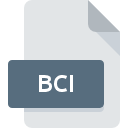
Extension de fichier BCI
Belarc Advisor Report Format
-
DeveloperBelarc
-
Category
-
Popularité3 (3 votes)
Qu'est-ce que le fichier BCI?
Le nom de format complet des fichiers qui utilisent l’extension BCI est Belarc Advisor Report Format. La spécification Belarc Advisor Report Format a été créée par Belarc. Les fichiers BCI sont pris en charge par les applications logicielles disponibles pour les appareils exécutant . Le fichier BCI appartient à la catégorie Fichiers de données tout comme 1326 autres extensions de nom de fichier répertoriées dans notre base de données. Le programme le plus populaire pour le traitement des fichiers BCI est Belarc Advisor, mais les utilisateurs peuvent choisir 1 programmes différents prenant en charge ce format de fichier. Le logiciel nommé Belarc Advisor a été créé par Belarc, Inc.. Pour trouver des informations plus détaillées sur le logiciel et les fichiers BCI, consultez le site Web officiel du développeur.
Programmes prenant en charge l'extension de fichier BCI
Les fichiers avec le suffixe BCI peuvent être copiés sur n’importe quel appareil mobile ou plate-forme système, mais il peut ne pas être possible de les ouvrir correctement sur le système cible.
Comment ouvrir un fichier BCI?
Il peut y avoir plusieurs raisons pour lesquelles vous rencontrez des problèmes lors de l’ouverture des fichiers BCI sur un système donné. Heureusement, la plupart des problèmes courants avec les fichiers BCI peuvent être résolus sans connaissances informatiques approfondies, et plus important encore, en quelques minutes à peine. Vous trouverez ci-dessous une liste de consignes qui vous aideront à identifier et à résoudre les problèmes liés aux fichiers.
Étape 1. Installez le logiciel Belarc Advisor
 La cause principale et la plus fréquente empêchant les utilisateurs d'ouvrir les fichiers BCI est qu'aucun programme capable de gérer les fichiers BCI n'est installé sur le système de l'utilisateur. Celui-ci est facile. Sélectionnez Belarc Advisor ou l'un des programmes recommandés (par exemple, Web browser), téléchargez-le à partir de la source appropriée et installez-le sur votre système. La liste complète des programmes regroupés par système d’exploitation se trouve ci-dessus. La méthode la plus sûre de téléchargement de Belarc Advisor installé consiste à se rendre sur le site Web du développeur (Belarc, Inc.) et à télécharger le logiciel à l'aide des liens fournis.
La cause principale et la plus fréquente empêchant les utilisateurs d'ouvrir les fichiers BCI est qu'aucun programme capable de gérer les fichiers BCI n'est installé sur le système de l'utilisateur. Celui-ci est facile. Sélectionnez Belarc Advisor ou l'un des programmes recommandés (par exemple, Web browser), téléchargez-le à partir de la source appropriée et installez-le sur votre système. La liste complète des programmes regroupés par système d’exploitation se trouve ci-dessus. La méthode la plus sûre de téléchargement de Belarc Advisor installé consiste à se rendre sur le site Web du développeur (Belarc, Inc.) et à télécharger le logiciel à l'aide des liens fournis.
Étape 2. Vérifiez la version de Belarc Advisor et mettez-la à jour si nécessaire
 Si les problèmes liés à l'ouverture des fichiers BCI se produisent encore, même après l'installation de Belarc Advisor, il est possible que vous disposiez d'une version obsolète du logiciel. Vérifiez sur le site Web du développeur si une version plus récente de Belarc Advisor est disponible. Parfois, les développeurs de logiciels introduisent de nouveaux formats qui prennent déjà en charge les nouvelles versions de leurs applications. Cela peut expliquer en partie pourquoi les fichiers BCI ne sont pas compatibles avec Belarc Advisor. La version la plus récente de Belarc Advisor est compatible avec les versions antérieures et peut gérer les formats de fichiers pris en charge par les versions antérieures du logiciel.
Si les problèmes liés à l'ouverture des fichiers BCI se produisent encore, même après l'installation de Belarc Advisor, il est possible que vous disposiez d'une version obsolète du logiciel. Vérifiez sur le site Web du développeur si une version plus récente de Belarc Advisor est disponible. Parfois, les développeurs de logiciels introduisent de nouveaux formats qui prennent déjà en charge les nouvelles versions de leurs applications. Cela peut expliquer en partie pourquoi les fichiers BCI ne sont pas compatibles avec Belarc Advisor. La version la plus récente de Belarc Advisor est compatible avec les versions antérieures et peut gérer les formats de fichiers pris en charge par les versions antérieures du logiciel.
Étape 3. Attribuez Belarc Advisor à fichiers BCI
Si le problème n'a pas été résolu à l'étape précédente, vous devez associer les fichiers BCI à la dernière version de Belarc Advisor que vous avez installée sur votre appareil. Le processus d’association des formats de fichier à une application par défaut peut différer selon les plates-formes, mais la procédure de base est très similaire.

Changer l'application par défaut dans Windows
- En cliquant sur le bouton BCI avec le bouton droit de la souris, vous obtiendrez un menu dans lequel vous devrez sélectionner l’option
- Cliquez sur , puis sélectionnez l'option .
- Enfin, sélectionnez , pointez sur le dossier où est installé Belarc Advisor, cochez la case Toujours utiliser ce programme pour ouvrir les fichiers BCI et conformez votre sélec tion en cliquant sur le bouton

Changer l'application par défaut dans Mac OS
- En cliquant avec le bouton droit de la souris sur le fichier BCI sélectionné, ouvrez le menu Fichier et choisissez
- Ouvrez la section en cliquant sur son nom
- Sélectionnez le logiciel approprié et enregistrez vos paramètres en cliquant sur
- Si vous avez suivi les étapes précédentes, un message devrait apparaître: Cette modification sera appliquée à tous les fichiers avec l'extension BCI. Ensuite, cliquez sur le bouton pour finaliser le processus.
Étape 4. Assurez-vous que le fichier BCI est complet et exempt d’erreurs.
Si le problème persiste après les étapes 1 à 3, vérifiez si le fichier BCI est valide. L'impossibilité d'accéder au fichier peut être liée à divers problèmes.

1. Le BCI est peut-être infecté par des logiciels malveillants. Assurez-vous de le scanner à l'aide d'un antivirus.
S'il devait arriver que le BCI soit infecté par un virus, c'est peut-être pour cette raison que vous ne pourrez y accéder. Analysez le fichier BCI ainsi que votre ordinateur contre les logiciels malveillants ou les virus. Si le scanner a détecté que le fichier BCI est dangereux, procédez comme indiqué par le programme antivirus pour neutraliser la menace.
2. Assurez-vous que le fichier avec l'extension BCI est complet et sans erreur.
Si vous avez obtenu le fichier BCI problématique d'un tiers, demandez-lui de vous en fournir une autre copie. Pendant le processus de copie du fichier, des erreurs peuvent survenir rendant le fichier incomplet ou corrompu. Cela pourrait être la source de problèmes rencontrés avec le fichier. Lors du téléchargement du fichier avec l'extension BCI à partir d'Internet, une erreur peut survenir, entraînant un fichier incomplet. Essayez de télécharger le fichier à nouveau.
3. Assurez-vous d'avoir les droits d'accès appropriés
Certains fichiers nécessitent des droits d'accès élevés pour les ouvrir. Déconnectez-vous de votre compte actuel et connectez-vous à un compte disposant de privilèges d'accès suffisants. Ouvrez ensuite le fichier Belarc Advisor Report Format.
4. Vérifiez que votre appareil remplit les conditions pour pouvoir ouvrir Belarc Advisor
Si le système est soumis à de lourdes charges, il ne sera peut-être pas en mesure de gérer le programme que vous utilisez pour ouvrir les fichiers avec l'extension BCI. Dans ce cas, fermez les autres applications.
5. Vérifiez si vous disposez des dernières mises à jour du système d'exploitation et des pilotes.
Les versions les plus récentes des programmes et des pilotes peuvent vous aider à résoudre les problèmes liés aux fichiers Belarc Advisor Report Format et à assurer la sécurité de votre périphérique et de votre système d'exploitation. Il se peut que les fichiers BCI fonctionnent correctement avec un logiciel mis à jour qui corrige certains bogues du système.
Voulez-vous aider?
Si vous disposez des renseignements complémentaires concernant le fichier BCI nous serons reconnaissants de votre partage de ce savoir avec les utilisateurs de notre service. Utilisez le formulaire qui se trouve ici et envoyez-nous les renseignements sur le fichier BCI.

 Windows
Windows 
